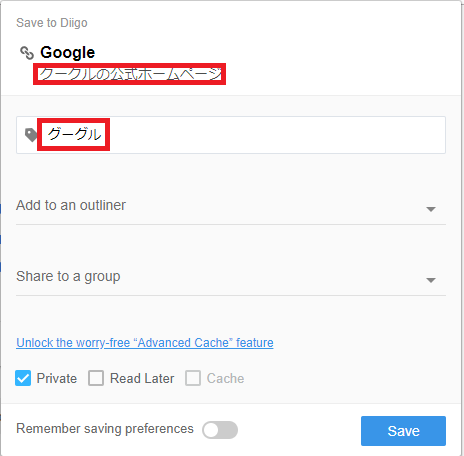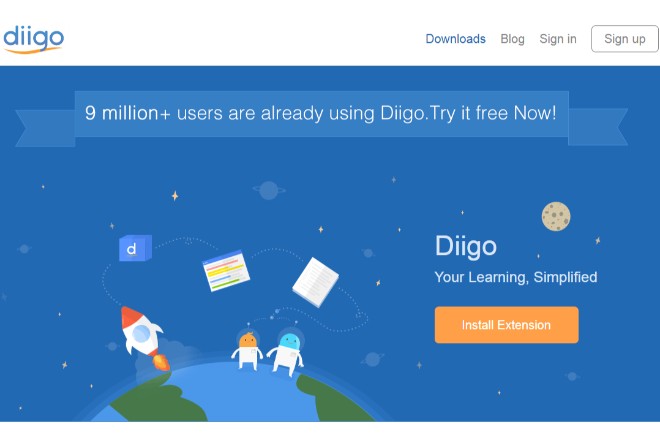
Diigoの使い方
Chromeに追加する
GoogleChromeでDiigoのウェブページを開いてください。オレンジ色の「Install Extension」というボタンがありますのでクリックしてください。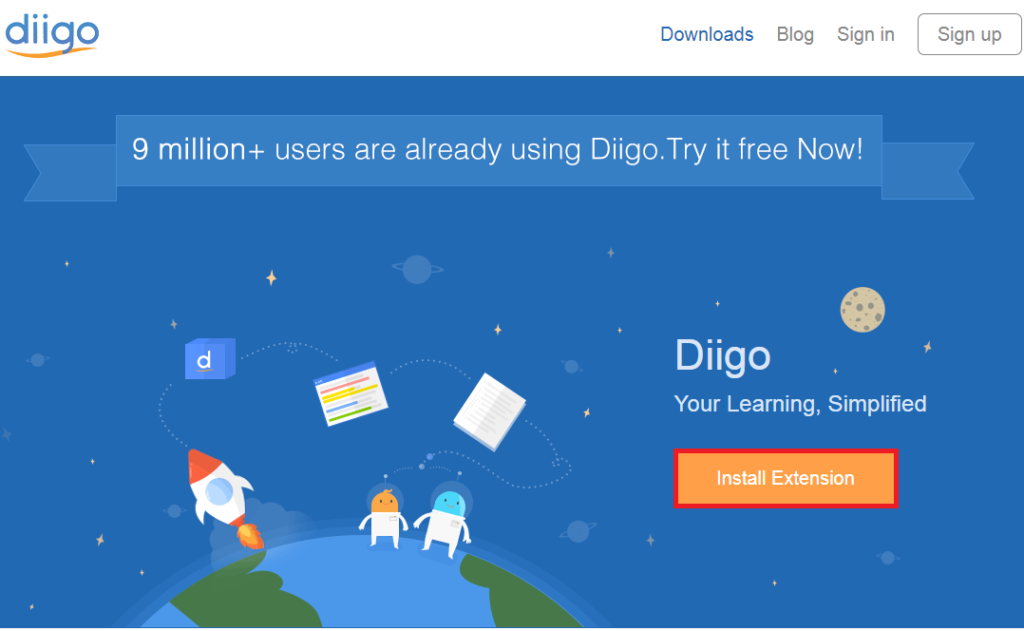
GoogleChromeStoreのページが表示されDiigoのインストール画面が表示されていますので「Chromeに追加」をクリックしてください。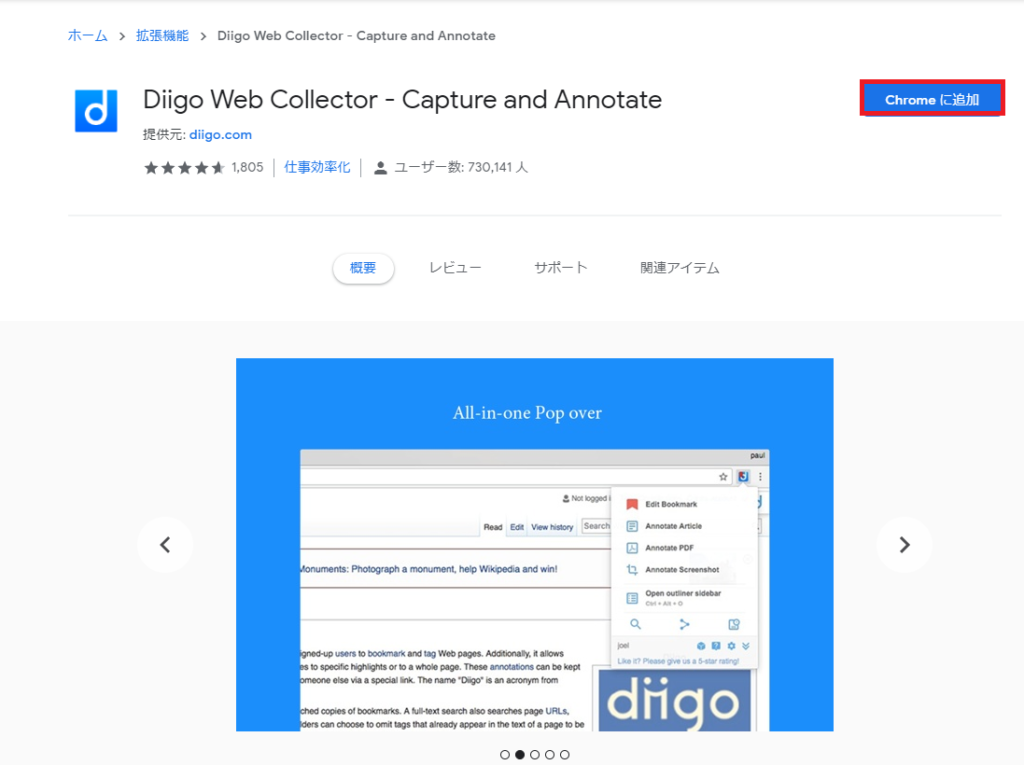
インストール時このようなダイアログが表示されますので「拡張機能を追加」をクリックしてください。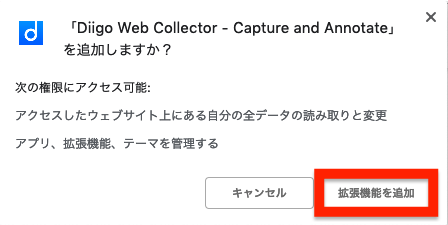
Diigoのアカウントを作成する必要がありますので希望するユーザーネーム・メール・パスワードを入力して「Create Account」をクリックしてください。
メールアドレス宛にアクティベートのリンクが送信されますのでそのリンクをクリックすれば会員登録は完了です!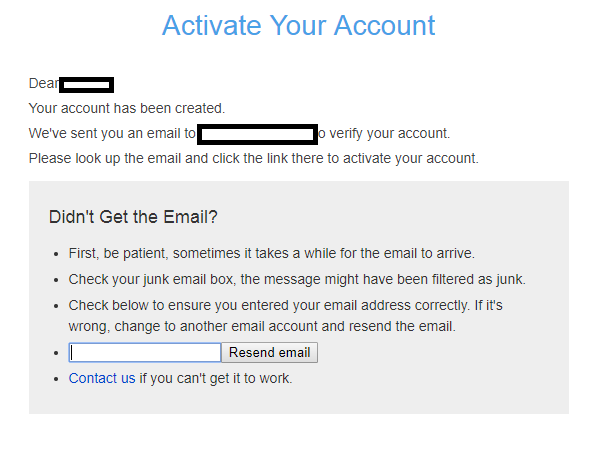
Chromeのアドレスバーに青色のDiigoアイコンがありますのでクリックしてください。クリックするとサインインのダイアログが表示されますので「Sign in」をクリックしてください。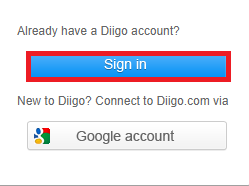
サインインページが表示されます。先ほど登録したDiigoのアカウント情報を入力して「Sign in」をクリックしてください。
Webページを登録する
以降は、情報収集中にすぐにWebページを登録できます。Webページを開いている状態でDiigoのアイコンをクリックし、メニューが表示されますので「Save Bookmark」をクリックしてください。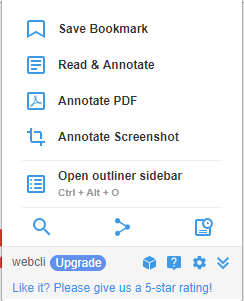
ブックマークの追加画面が表示されます。青いSaveというボタンをクリックすることでDiigoに保存することができます。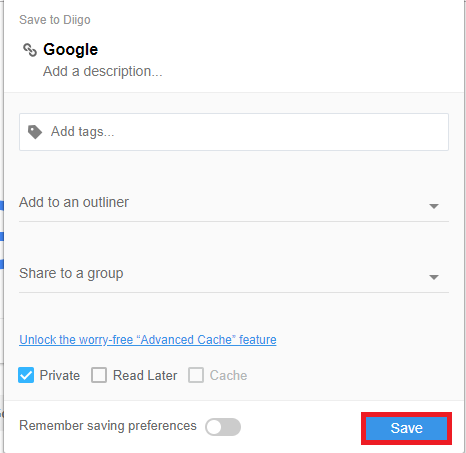
注釈をつける
また、Diigoでは登録したWebページに注釈をつけることができます。ブックマークに追加すると以下のようなメニューが画面に表示されますので、メモのアイコンをクリックしてください。
メモを書く画面が表示されますのでメモしたい内容などを入力して「Save」をクリックするとメモを保存することができます。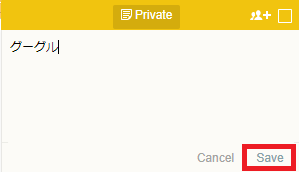
また、ペンのアイコンをつけることでページ上にハイライトをつけることも可能です。
以上がDiigの使い方でした。DiigoはWebページを収集できるだけでなく、ハイライトや説明文を追加したり、ローカルに保持/共有を自由に選択することもできます。ブログなどでまとめ記事を作成される方にはおすすめのサービスです。
Diigoの価格
無料版では、保存できるWebページが30までになっています。より多くの機能を求める方にはStandardプランProfessionalプランがおすすめです。Standardプランは年間40ドルになっています。
Diigoのサイト情報
URL:https://www.diigo.com
運営会社:Diigo,Inc.
Diigoの評判
レビューを書く | |
まだレビューはありません。最初のレビューを書いてみませんか?